Avec le temps, nos disques durs se remplissent de toutes sortes de fichiers. Beaucoup d'entre eux sont inutiles et inutiles. Par conséquent, l'une des tâches de maintenance les plus élémentaires de tout ordinateur consiste à nettoyer les disques durs et à libérer de l'espace. Bien que nous utilisions souvent des applications tierces, Windows a son propre programme pour libérer de l'espace , un programme très basique et simple qui fait simplement son travail sans compromettre les autres données de notre PC. Cependant, que se passe-t-il lorsque, pour une raison quelconque, l'espace libre de Windows 10 n'est pas disponible?
Windows présente de nombreuses failles inexplicables qui affectent aléatoirement les utilisateurs. Et l'un d'eux affecte le libérateur d'espace de Windows 10, empêchant les utilisateurs de l'utiliser normalement.

Comment ouvrir le libérateur d'espace Windows
Windows 10 Space Free est inclus par défaut dans le système d'exploitation; C'est une caractéristique de Windows. Pour y accéder, il suffit d'ouvrir un Explorateur de fichiers , allez dans la section «Cet ordinateur», sélectionnez un disque dur avec le clic droit de la souris et ouvrez la fenêtre «Propriétés». Dans la nouvelle fenêtre qui apparaîtra, nous pouvons voir un bouton appelé " Libérer de l'espace " .
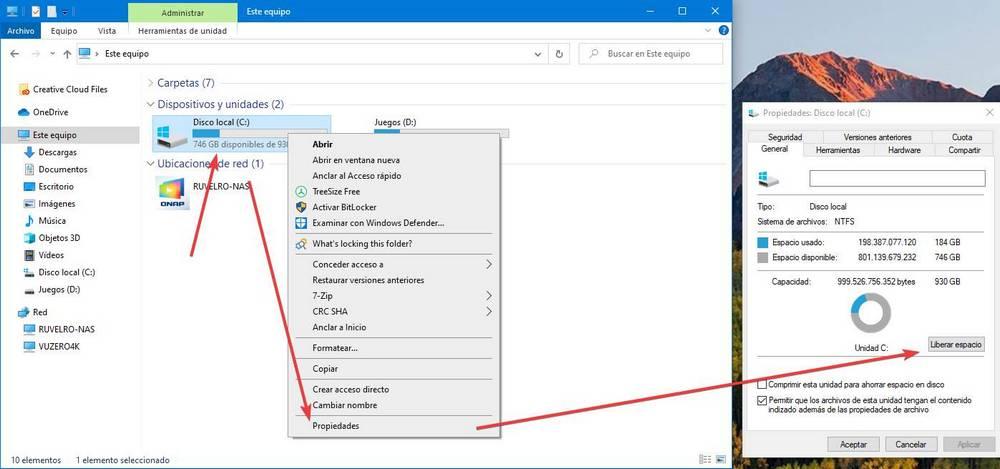
Cliquez sur ce bouton pour ouvrir automatiquement le Nettoyage de disque Windows. C'est très simple à utiliser. Nous pouvons voir une série d'éléments, avec ce que chacun occupe. Nous devons sélectionner tout ce que nous voulons supprimer et cliquer sur «OK» pour démarrer le nettoyage. Comme nous pouvons le voir, nous avons deux boutons intéressants. Le premier d'entre eux, " Nettoyer les fichiers système ", Qui nous montrera des options avancées pour libérer plus d'espace, et la seconde," Afficher les fichiers », Ce qui nous permettra de voir les fichiers à supprimer avant de les supprimer.
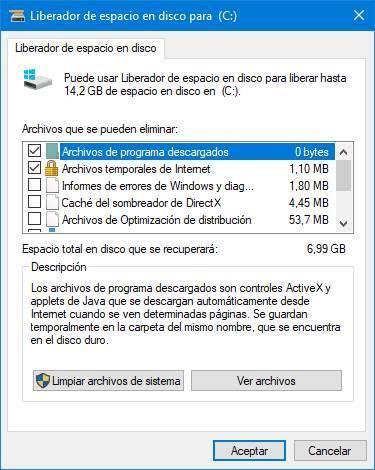
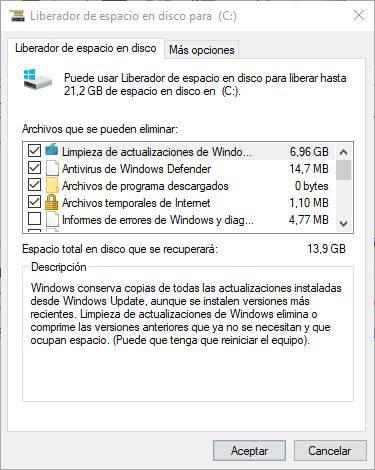
Une fois que nous avons sélectionné tout ce que nous voulons supprimer, nous acceptons simplement la fenêtre et l'assistant libérera de l'espace sur notre disque dur. Une fois terminé, nous aurons plus d'espace libre sur le PC. Cet outil est totalement sûr. Bien sûr, nous devons faire attention à ce que nous sélectionnons ou non, car parmi les options qui apparaissent, nous trouverons le "Téléchargements" dossier sur notre PC. Et cela pourrait nous faire perdre des fichiers importants.
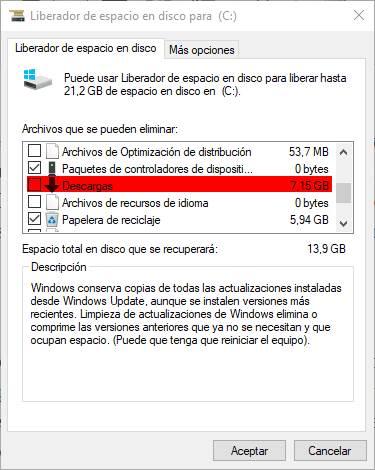
Que se passe-t-il lorsque cet outil ne fonctionne pas
Si, pour une raison quelconque, cet outil est endommagé, ce que nous trouverons, c'est qu'en cliquant sur le bouton " Espace libre ”, Au lieu d'ouvrir la section pour choisir ce que nous voulons ou ne voulons pas supprimer, une fenêtre apparaîtra Fichier Navigateur. Cette fenêtre pointera vers le répertoire Windows System32 et laisse l'utilisateur libre de supprimer ce qu'il veut.
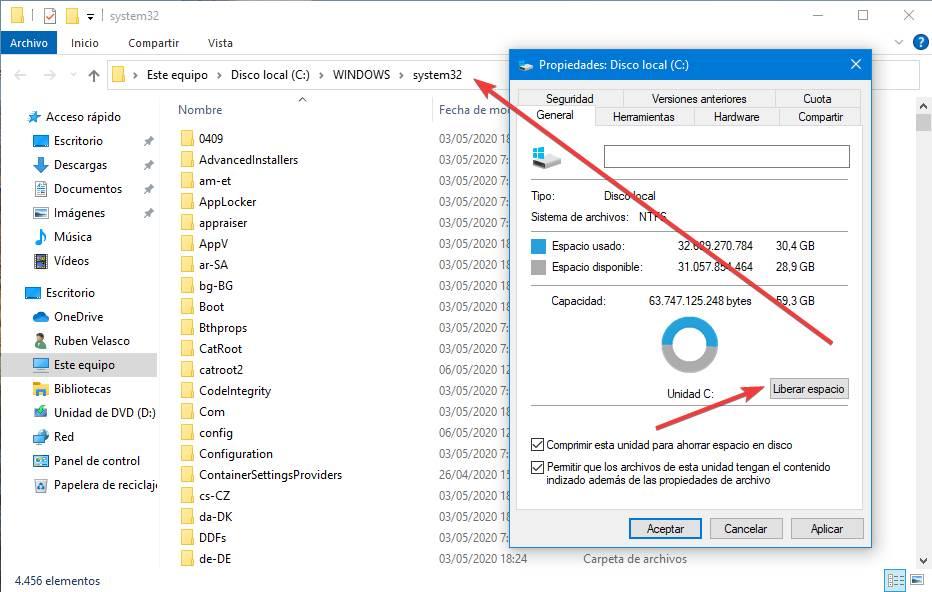
C'est très dangereux. System32 est un répertoire clé pour le fonctionnement de Windows 10, et voir ce dossier en cliquant sur libérer de l'espace peut être déroutant. Et certains utilisateurs peuvent commencer à supprimer des éléments d'ici. Nous ne devrions jamais faire ça.
Si l'espace libre de Windows 10 est cassé, nous pouvons le réparer et le faire fonctionner à nouveau normalement.
Outil de réparation pour libérer de l'espace sur le disque dur
Généralement, le problème est que soit le ” cleanmgr.exe »L'outil a disparu du répertoire Windows« System32 »(que nous pouvons vérifier manuellement pour voir s'il existe), ou le fichier de registre qui pointe vers ce programme a été supprimé. .
Dans le premier cas, la seule chose que nous pouvons faire pour que l'outil fonctionne à nouveau normalement est de le restaurer, soit en le copiant à partir d'un autre PC, soit en effectuant une réparation Windows. Dans le second cas, nous devons simplement apporter une petite modification dans le registre Windows pour le faire fonctionner à nouveau.
Nous exécutons la commande «regedit» à l'intérieur du moteur de recherche Windows 10, et dans la fenêtre qui apparaît, nous naviguerons vers le répertoire suivant:
HKEY_LOCAL_MACHINE> LOGICIEL> Microsoft> WindowsCurrentVersion> Explorateur> Mon ordinateur
Une fois ici, nous allons saisir la clé de registre "cleanuppath" et nous trouverons à l'intérieur une valeur appelée "(Default)". Nous l'ouvrons par un double clic et nous nous assurerons que sa valeur correspond à ce qui suit comme il apparaît dans la capture d'écran:
% SystemRoot% System32cleanmgr.exe / D%c
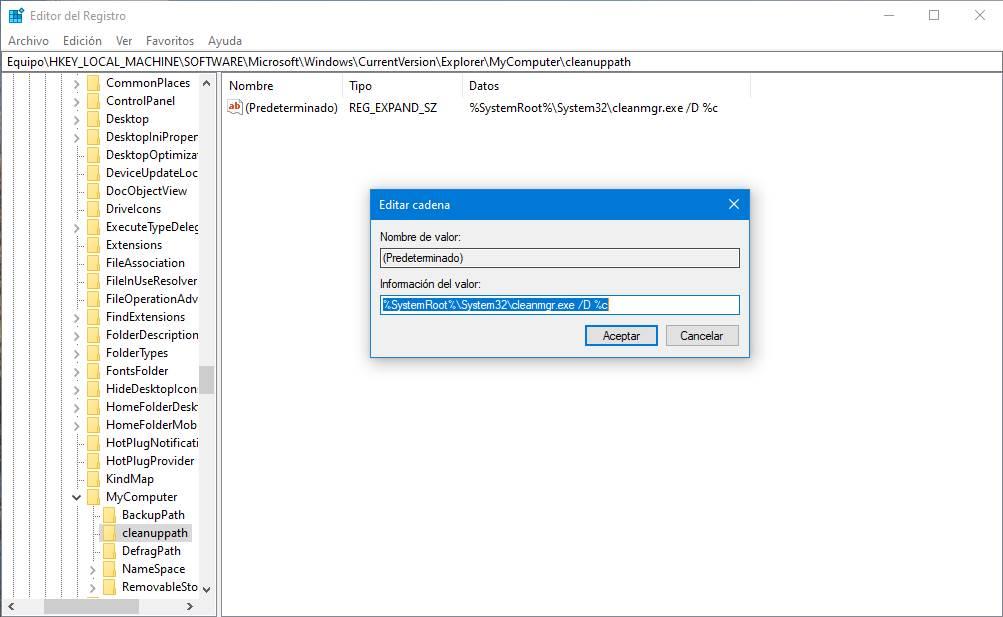
Nous acceptons, fermons regedit et prêt. Nous pouvons maintenant essayer de rouvrir le programme pour libérer de l'espace Windows et nous pourrons voir comment fonctionne plus librement l'espace disque Windows.
Capteur de stockage: une alternative à l'espace libre dans Windows 10
Windows 10 a non seulement cet espace disque classique plus libre (qui fait partie du système d'exploitation depuis de nombreuses années), mais il dispose également d'un autre outil, plus complet et intuitif pour garder nos disques durs propres: le capteur de stockage.
Ce programme peu encombrant est fourni avec l'une des mises à jour de Windows 10 et, grâce à lui, il est possible d'oublier des programmes comme CCleaner et similaires. Il nous permet d'analyser notre système pour voir les données qui peuvent être éliminées, il nous donne plus de contrôle que celui offert par le libérateur d'espace Windows. De plus, cela nous permet même de planifier des nettoyages réguliers.
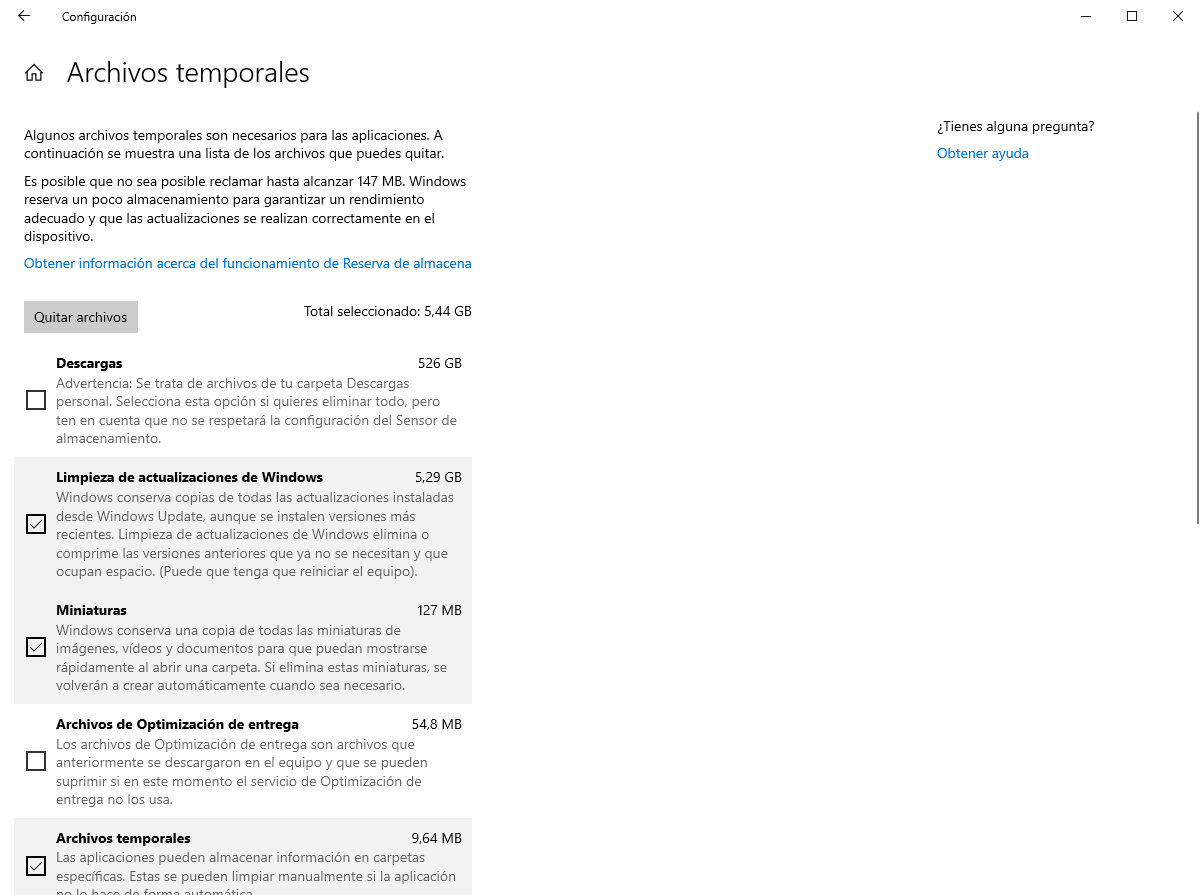
Le capteur de stockage Windows se trouve sous Paramètres> Système> Stockage.
